Vodafone K4605 Quick Start Guide [de]
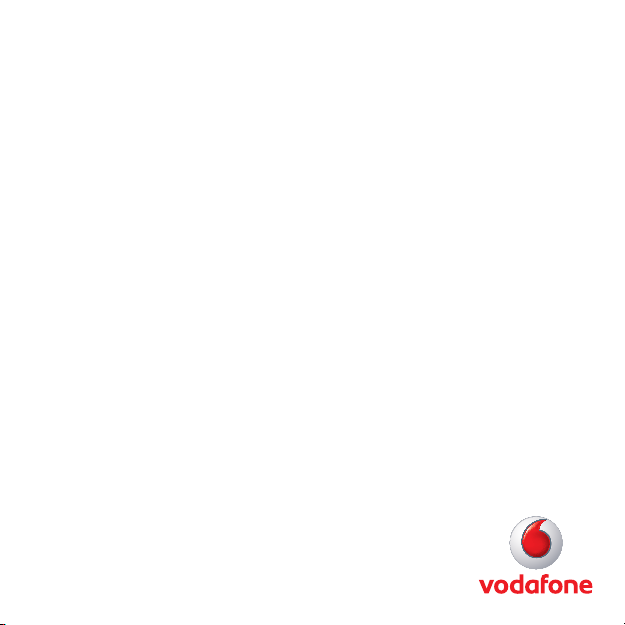
Kurzanleitung
Vodafone Mobile
Broadband USB-Stick
K4605
Entwickelt für
Vodafone
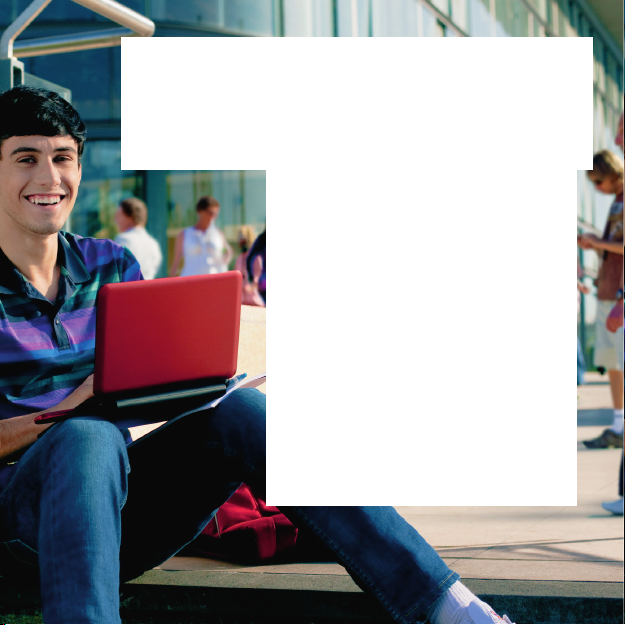
Willkommen
in der Welt der Mobilkommunikation
1 Willkommen
2 USB-Stick einrichten
3 Anwendung starten
4 Verbinden – Fenster „Standard“
5 Einstellungen – Fenster „Erweitert“
6 SMS-Textnachrichten
8 SMS-Kontakte
9 USB-Stick-LED
9 Signalstärke
10 Hinweise und Tipps
12 Glossar
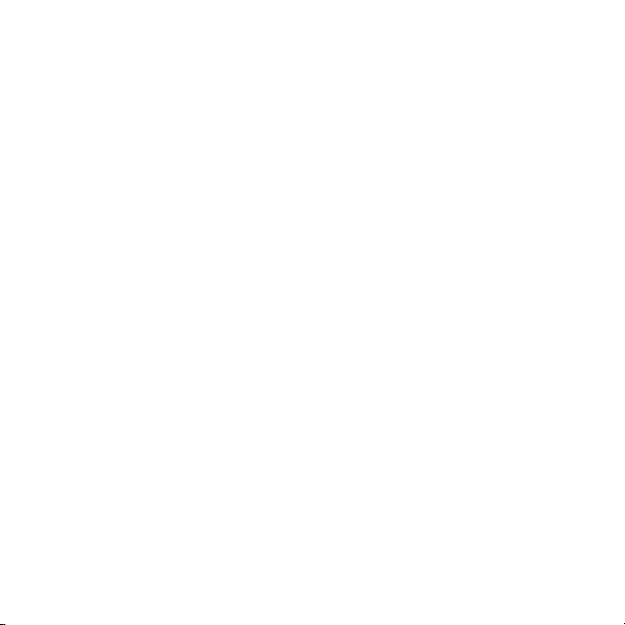
Willkommen
Lizenzi ert dur ch QUALCOM M
Incor porated m it einem od er
mehreren der folgenden
US-Patente und/oder ihren
Entsprechungen in
ander en Lände rn:
4,901,307; 5,490,165;
5,056,109; 5,504,773;
5,101,501; 5,506,865;
5,109,390; 5,511,073;
5,228,054; 5,535,239;
5,267,261; 5, 544,196;
5,267,262; 5,568,483;
5,337,338; 5,60 0,754;
5,414,796; 5,657,420;
5,416,797; 5,659,569;
5,710,784; 5,778,338
Mit Ihrem neuen Vodafone Mobile Broadband USB-Stick
können Sie mit Ihrem Computer über das VodafoneHochgeschwindigkeitsmobilfunknetz eine Verbindung zum
Internet herstellen.
Im Internet surfen
Jetzt haben Sie überall, wo es ein Mobilfunknetz gibt, Zugang
zum Internet und jedem anderen Internetser vice.
E-Mails abrufen
Halten Sie sich überall über Ihre E- Mails auf dem Laufenden.
Natürlich haben Sie auch Zugang zu Ihren persönlichen E-MailKonten – sogar zu webgestützten Konten wie Hotmail.
SMS-Textnachrichten senden und empfangen
Sie können SMS-Textnachrichten direkt über Ihren Rechner
senden und empfangen. Mit der SMS-Anwendung können Sie
ganz einfach Textnachrichten anzeigen, neue Nachrichten
verfassen und Kontaktdaten ver walten.
Systemvor aussetzunge n
Zur Verwendung des USB-Stick und der Anwendung Vodafone
Mobile Broadband benötigen Sie Folgendes:
Einen Computer mit Microsoft –
®
Windows® 7, Windows Vista™
(SP2 empfohlen) bzw. Windows® XP SP3 oder einen Apple
Mac mit Mac OS® X 10.4.11 (Intel®) bzw. 10.5.8 oder höher.
10.6.2 oder höher (empfohlen); 10.4.11 wird auf PowerPC
nicht unterstützt.
Mindestens 100 MB freien Speicherplat z und 256 MB RAM. –
Einen USB-Anschluss. –
Administratorrechte auf Ihrem Computer. –
1
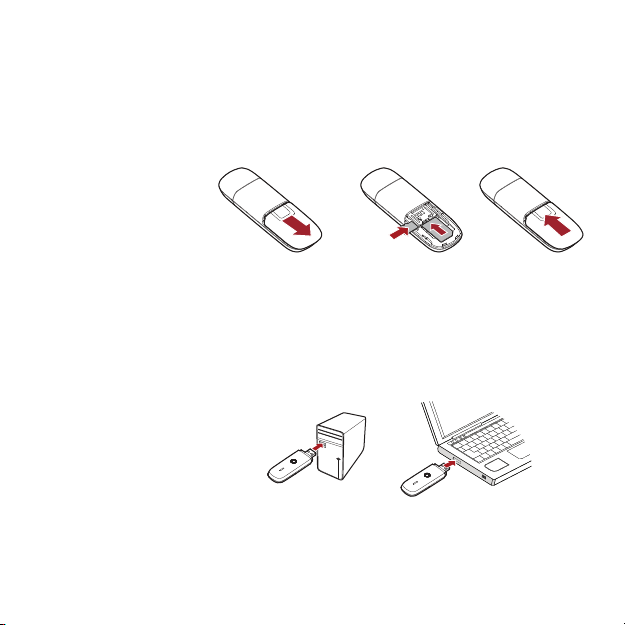
USB-Stick
einrichten
2
Entfernen Sie die Abdeckung auf der Rück seite des USB-Stick •
und legen Sie Ihre SIM-Karte wie in der Abbildung gezeigt
ein. Wenn Sie für Ihren USB-Stick eine MicroSD -Speicherkarte
verwenden (damit sich der USB-Stick wie ein Flash-SpeicherLauf werk verhält), führen Sie die Karte wie in der Abbildung
gezeigt ein.
MicroSD-
Karte
Stecken Sie den USB -Stick fest in den USB-Anschluss des •
Computers ein.
SIM-
Karte
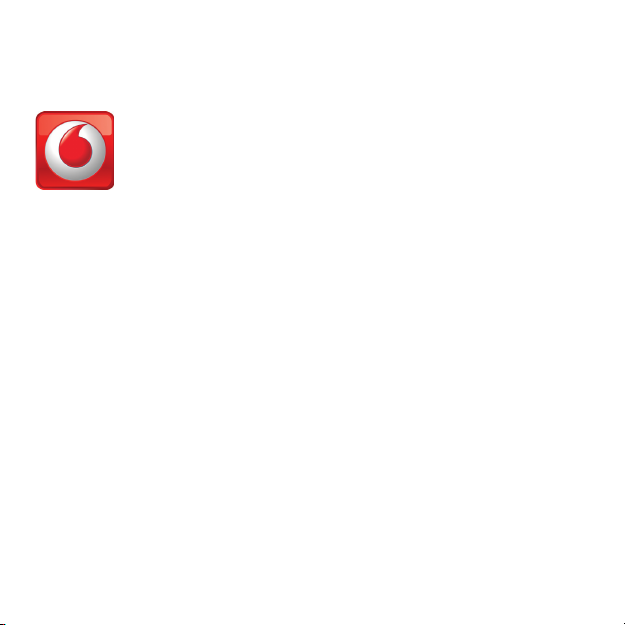
Anwendung
starten
Computer mit Microsoft Windows
Wenn der USB-Stick zum ersten Mal in den Computer
eingesteckt w ird, wird er automatisch konfi guriert. Sollte
das nicht der Fall sein, klicken Sie unter „Arbeitsplatz“
auf das Laufwerk „VMB Lite 10.x.x.x“ (bei Windows Vista
„Startmenü“ > „Computer“), wählen Sie „E xplorer“ aus und
doppelklicken Sie auf die Datei setup_vmb_lite.exe auf dem
USB-Stick. Befolgen Sie die Anweisungen auf dem Bildschirm.
Das Einrichten Ihres USB -Stick kann einige Minuten dauern.
Sobald der Vorgang abgeschlossen is t, startet Vodafone
Mobile B roadband Lite automatisch. Sollte das nicht der Fall
sein, klicken Sie im Windows-Startmenü auf
Vodafone Mobi le
Broadband.
Wenn Si e die Anwen dung
zum ers ten Mal aus führen, w ird Ihr USB -Stick
norm alerwei se automatisch a ls Standa rdgerät
einge stellt. I st das nicht
der Fall , öffnen S ie die
Ansi cht „Geräte“ un d
wählen Sie dort Ihren
USB-Stick aus .
Computer mit Mac OS X
Wenn Sie den USB-Stick zum ersten Mal einstecken, wird er
auf dem Desktop als Vodafone Mobile B roadband-Lauf werk
angezeigt. Ziehen Sie das Vodafone Mobile Broadband Symbol aus dem Laufwerks fenster in den Anwendungsordner
auf Ihrer Festplatte.
Doppelklicken Sie zum Starten der Anwendung auf das
Vodafone Mobile Broadband-Symbol in Ihrem Anwendungsordner. Die Anwendung startet, identifi ziert Ihr Gerät, nimmt
die korrekten Mobilfunkverbindungseinstellungen vor und
wählt ein Mobilfunknetz aus. Sobald die Anwendung eine
Verbindung herstellen kann, wird die Schaltfl äche
„Verbinden“ aktiviert.
Weitere Informationen hierzu fi nden Sie im Hilfe -Menü der
Hilfe für Vodafone Mobile Broadband.
3
